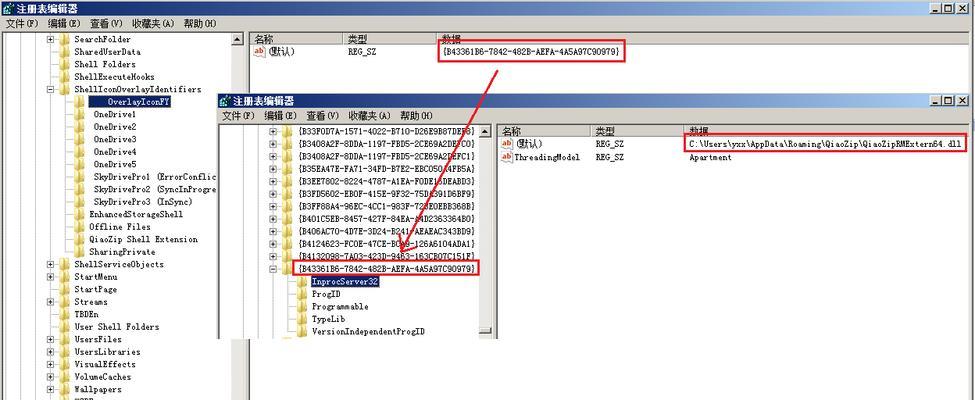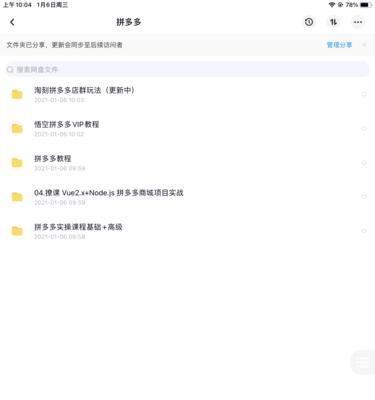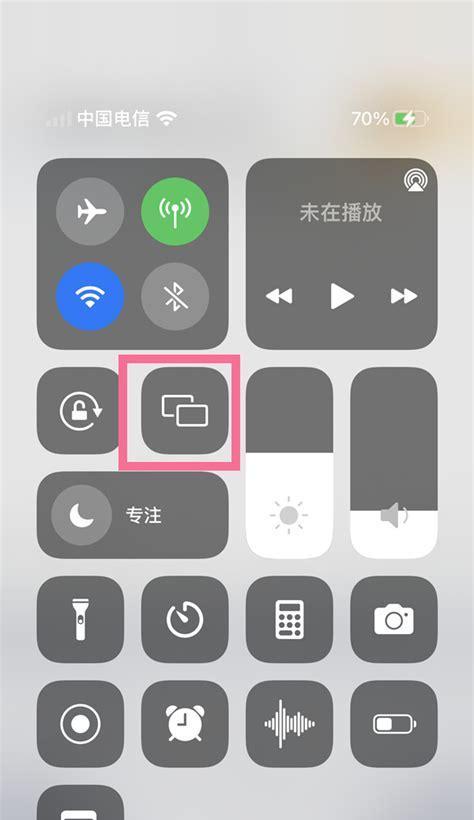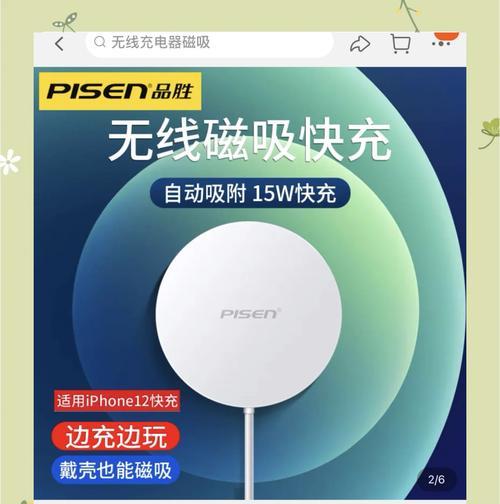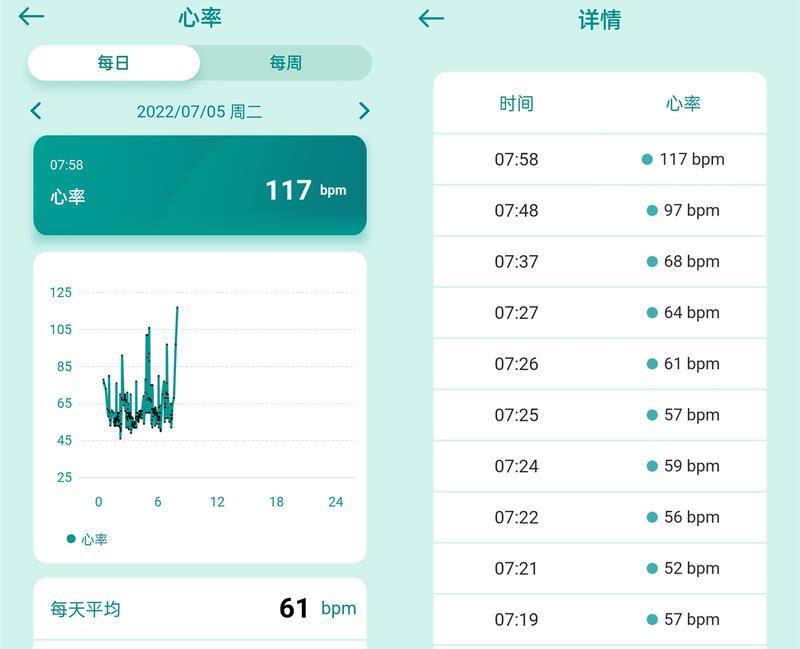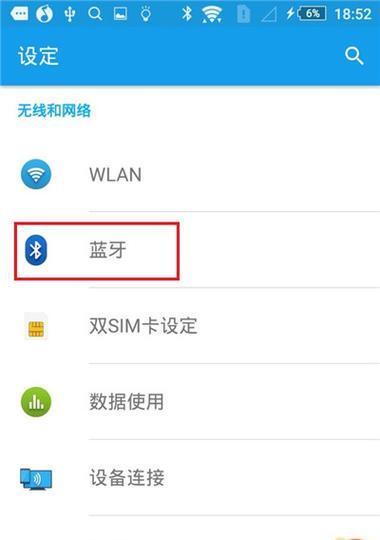电脑添加打印机的操作步骤(简单易行的打印机安装教程)
游客 2023-11-08 12:50 分类:数码设备 101
在现代办公和生活中,打印机成为了一项不可或缺的设备。为了能够正常使用打印功能,我们需要将打印机添加到电脑中。本文将详细介绍如何通过简单的步骤实现电脑添加打印机的操作。
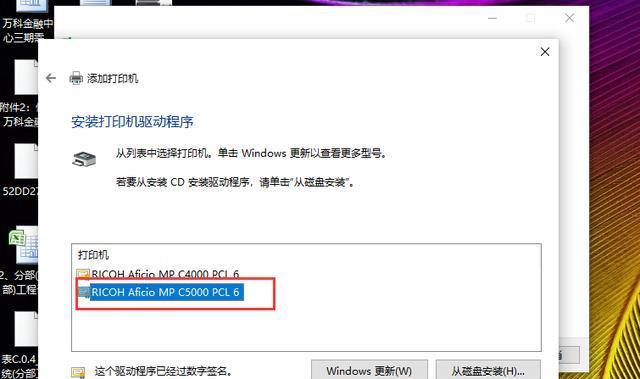
检查打印机连接线是否正确连接
要将打印机成功添加到电脑中,首先需要确保打印机与电脑之间的连接线正常连接。请检查USB线是否牢固插入打印机和电脑的USB插口,确保连接稳定。
打开电脑设置界面
点击电脑桌面左下角的“开始”菜单,选择“设置”选项,并点击进入“设置”界面。

进入“设备”设置
在“设置”界面中,找到并点击“设备”选项,进入设备相关设置界面。
选择“打印机与扫描仪”
在设备设置界面中,点击左侧导航栏中的“打印机与扫描仪”选项,进入打印机与扫描仪设置页面。
点击“添加打印机或扫描仪”
在打印机与扫描仪设置页面中,点击“添加打印机或扫描仪”按钮,以开始添加打印机的过程。
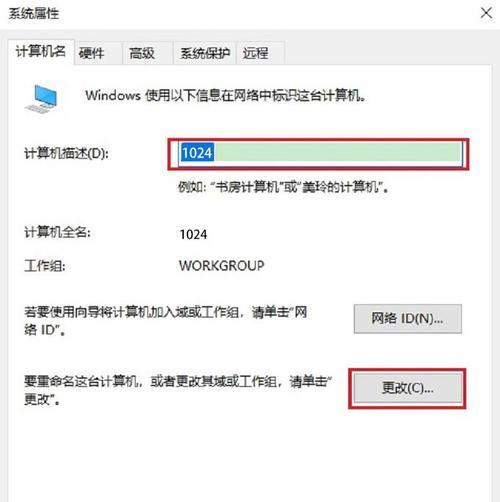
等待系统搜索打印机
系统会开始自动搜索附近的打印机设备,这个过程可能需要一些时间,请耐心等待系统搜索完成。
选择要添加的打印机
在搜索结果中,选择您要添加的打印机设备,并点击相应的设备名称。
点击“下一步”
确认选择的打印机之后,点击页面下方的“下一步”按钮,以继续进行打印机添加过程。
安装打印机驱动程序
系统会自动开始安装所选打印机的驱动程序。请根据系统提示完成驱动程序的安装。
选择默认打印机
在安装驱动程序完成之后,系统会提示您设置默认打印机。根据个人需要选择是否将该打印机设为默认打印机。
完成打印机添加
完成上述步骤后,您的电脑已成功添加了打印机。可以进行打印测试,确保一切正常运行。
添加其他功能
在打印机添加完成后,您还可以在“设备”设置界面中添加其他打印机相关的功能,如扫描仪、复印机等。
打印机故障排除
如果在添加打印机的过程中遇到任何故障或问题,可以参考打印机使用手册或联系相关技术支持人员进行排查和解决。
维护打印机
为了保证打印机的长期正常使用,建议定期对打印机进行维护,如清洁打印机喷头、更换耗材等。
通过以上简单的步骤,我们可以轻松地将打印机添加到电脑中,并享受到方便的打印功能。只需几个简单的操作,您就能够将电脑和打印机成功连接起来。记得根据个人需要选择默认打印机,并随时保持打印机的维护,以确保其稳定性和可靠性。
版权声明:本文内容由互联网用户自发贡献,该文观点仅代表作者本人。本站仅提供信息存储空间服务,不拥有所有权,不承担相关法律责任。如发现本站有涉嫌抄袭侵权/违法违规的内容, 请发送邮件至 3561739510@qq.com 举报,一经查实,本站将立刻删除。!
- 最新文章
- 热门文章
- 热评文章
-
- 电脑运行内存怎么调?优化设置与性能提升!
- 亚马逊老式相机如何配合手机拍照?使用手机拍照的步骤是什么?
- 尼康光影随心拍功能如何用手机实现?操作指南是什么?
- 电脑图标命名字体颜色如何更改?
- 新电脑无声音输出怎么调整?设置步骤是什么?
- 电脑耳机声音增强驱动怎么设置?如何优化音质?
- 笔记本电脑如何下载视频AI?下载过程中遇到问题怎么办?
- 在电脑中怎么看到内存?有哪些方法可以查看内存信息?
- 笔记本电脑拆开老卡死机怎么回事?如何解决?
- 投影仪户外幕布使用视频的方法是什么?
- t480s联想笔记本黑屏如何解决?
- 电脑双喇叭无声怎么调试?
- 索尼投影仪最经典型号是哪款?性能如何?
- 惠普笔记本电脑电源适配器电压是多少?规格介绍是什么?
- 买卖电脑内存条是否违法?如何处理?
- 热门tag
- 标签列表
- 友情链接